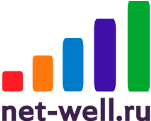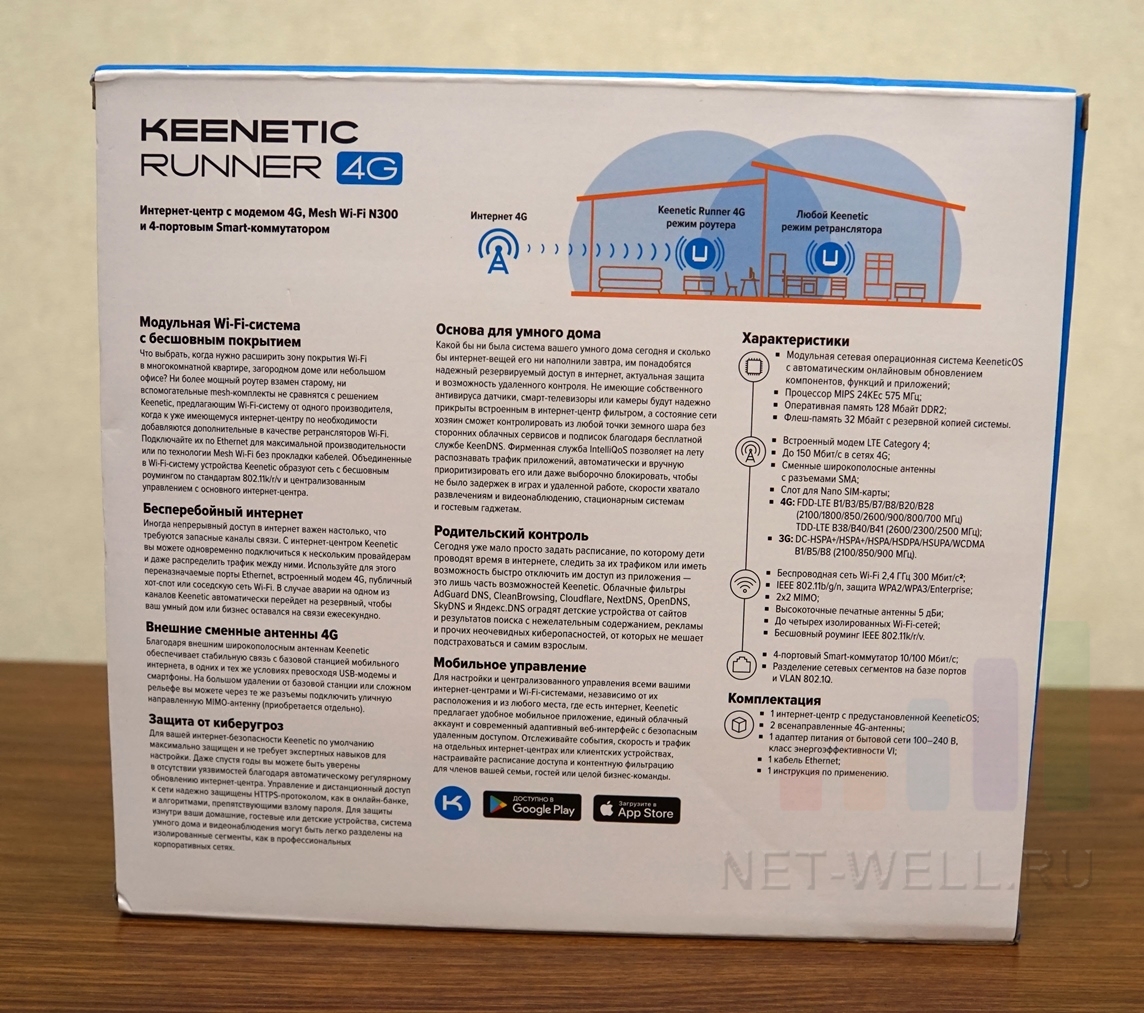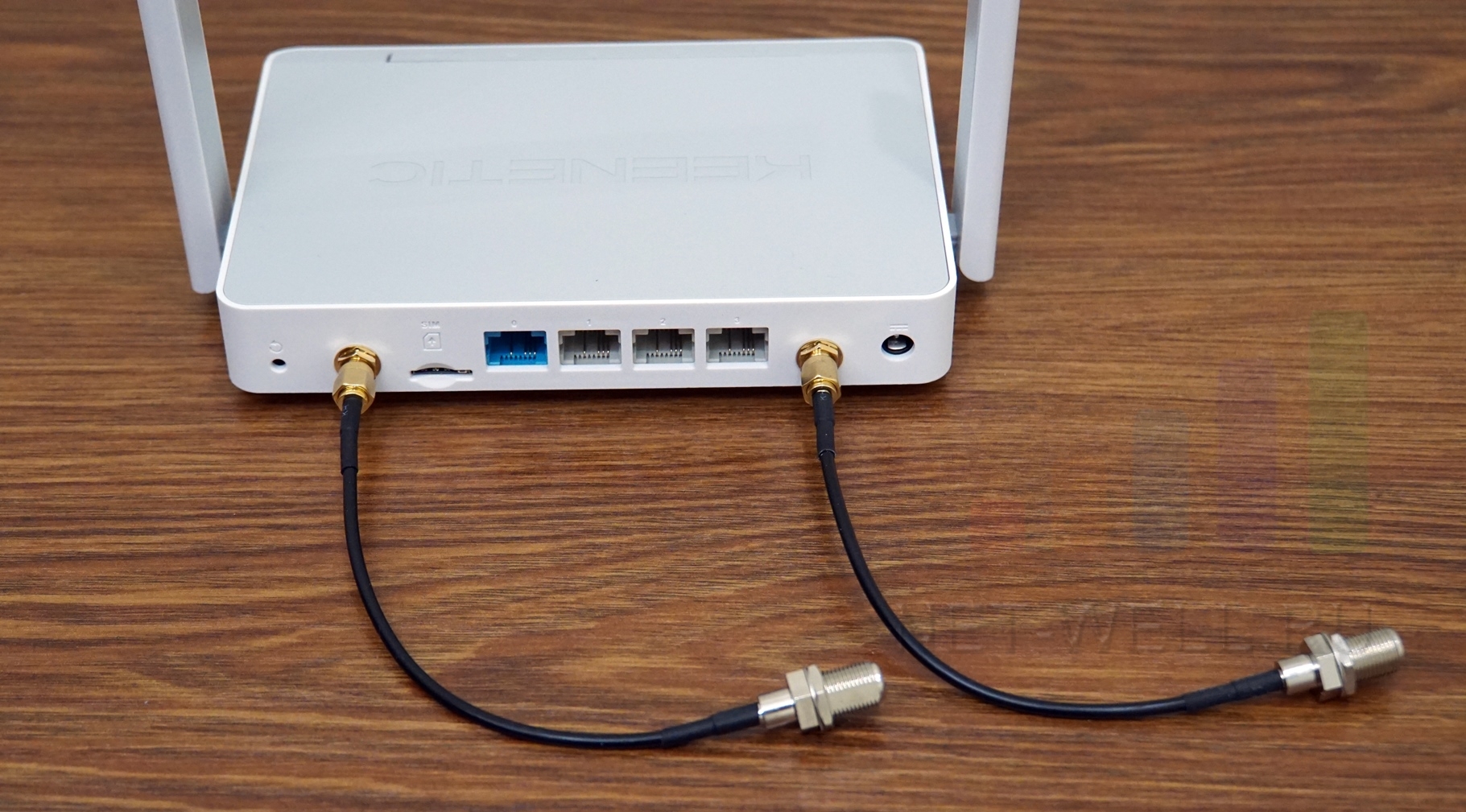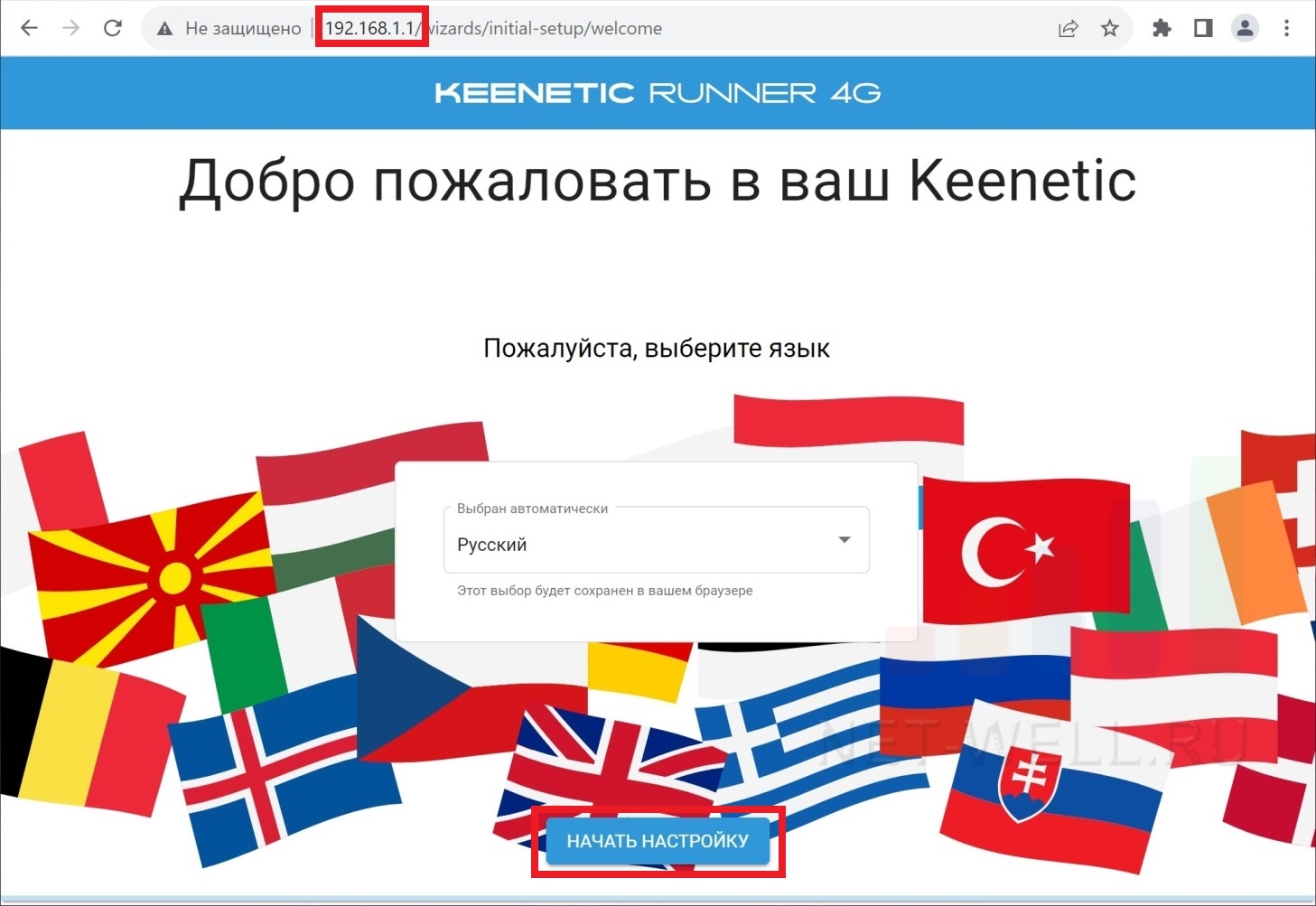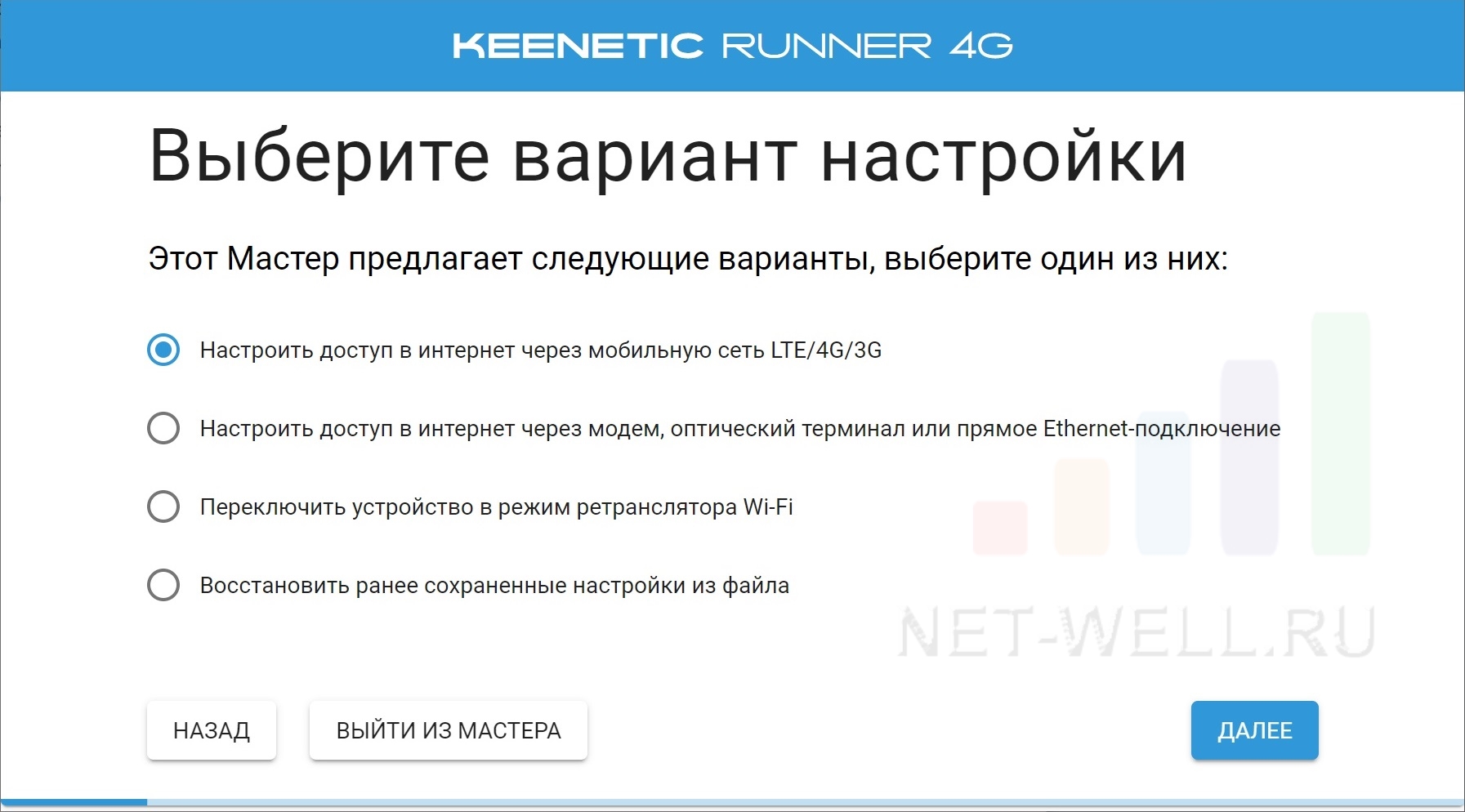Keenetic Runner 4G KN-2211 - самый доступный, на сегодняшний день, роутер Keenetic с встроенным LTE/4G/3G- модемом, куда можно вставить SIM-карту любого оператора. Это уже второе поколение модели Runner 4G, предыдущее имело индекс модели KN-2210. Что изменили в новой модели:
- Обновили модем, теперь стоит LTE-модем ASR1803S (в KN-2210 стоял LTE-модем Qualcomm Snapdragon X5)
- Изменили размер сим карты на Nano-SIM (в предыдущей модели был Micro-SIM)
- Немного изменился поддерживаемый диапазон частот, но все популярный российские частоты есть и в старой и новой модели
- Блок питания стал мощнее 12В 1A против 9В 0.85A.
|
Упаковка.
На лицевой стороне коробки мы видим фото роутера и основные его преимущества
Сзади расписаны более подробно его преимущества и характеристики.
Роутер надежно упакован.
Комплект поставки:
- роутер Keenetic Runner 4G KN-2211
- блок питания
- патч корд
- две LTE антенны
- инструкция
Внешний вид роутера Keenetic Runner 4G KN-2211
Роутер бело-серого цвета, сверху на маршрутизаторе надпись Keenetic, индикация и кнопка Wi-Fi. Сбоку расположены две антенны WiFi, они не съемные, поворачиваются в разные стороны.
Сзади прикручиваются две антенны 4G, они служат для усиления сигнала 3G/ 4G/ LTE.
При желании на их место можно прикрутить пигтейлы и подключить уличную более мощную 3G/ 4G антенну. Использование более сильной антенны позволит усилить сигнал и как следствие добиться более высокой скорости Интернета 3G/ 4G.
Сзади находятся- слева на право: кнопка Reset (предназначена для сброса настроек до заводских), слот для сим карты (размер nanoSim), Wan разъем для подключения кабеля Интернета, 3 LAN разъема для подключения устройств по кабелю и разъем для подключения питания. LAN и WAN разъемы 100 Мбит/с.
Снизу роутера наклейка где указано имя беспроводной сети, пароль и другая информация.
Видео обзор Keenetic runner 4G (KN-2211)
Технические характеристики Keenetic Runner 4G KN-2211:
Процессор | MT7628N 575 МГц |
| Оперативная память | 128 Мбайт DDR2 |
Flash-память, Dual Image | 32 Мбайт |
Класс Wi-Fi | N300 |
Антенны | 5 дБи |
| Порты Ethernet | 4 x 100 Мбит/с |
Кнопка Wi-Fi/WPS | ✔ |
Подключение по 3G/4G | Встроенный LTE-модем ASR1803S |
Mesh Wi-Fi-система | ✔ |
Скорость сети Wi-Fi 2,4 ГГц | 300 Мбит/с (802.11n) |
Маршрутизация IPoE/PPPoE | До 95 Мбит/с |
Маршрутизация L2TP/PPTP | До 95 Мбит/с |
Поддержка сетей 4G | ✔ |
Поддержка сетей 3G | ✔ |
Скорость в сети 4G | До 150 Мбит/с (Cat.4) |
Сменные широкополосные антенны с разъемами SMA | 4 дБи |
Слот для SIM-карты | Nano-SIM |
Прием/передача SMS | ✔ |
Поддержка USSD-запросов | ✔ |
Поддерживаемые диапазоны частот | FDD-LTE B1/B3/B5/B7/B8/B20 (2100/1800/850/2600/900/800 МГц) TDD-LTE
B38/B40/B41 (2600/2300/2500 МГц); HSPA+/HSDPA/HSUPA/WCDMA B1/B5/B8
(2100/850/900 МГц). |
Размеры устройства без учета антенны, Ш x Г x В | 159 мм x 110 мм x 29 мм |
Масса устройства | 236 г |
Диапазон рабочих температур | 0–40 °С |
Влажность окружающего воздуха при работе | 20–95% (отсутствие конденсации) |
Напряжение электропитания | 100–240 В 50/60 Гц |
Первая настройка роутера Keenetic runner 4g
Для того что бы зайти в настройки, подключитесь к роутеру по кабелю или Wi-Fi, откройте любой браузер (Chrome, Mazzila, Opera, Яндекс и др), в адресной строке введите 192.168.1.1. Если подключение выполняется в первый раз, будет предложена «Первоначальная настройка». Выберите язык и нажмите «НАЧАТЬ НАСТРОЙКУ».
Выберите вариант подключения, в данном примере мы настраиваем выход в интернет через 3G/ 4G сеть. Нажимаете «Далее».
Читаете соглашение и нажимаете «Принять».

Придумайте пароль от настроек роутера, его понадобится вводить каждый раз как подключаетесь к веб интерфейсу.
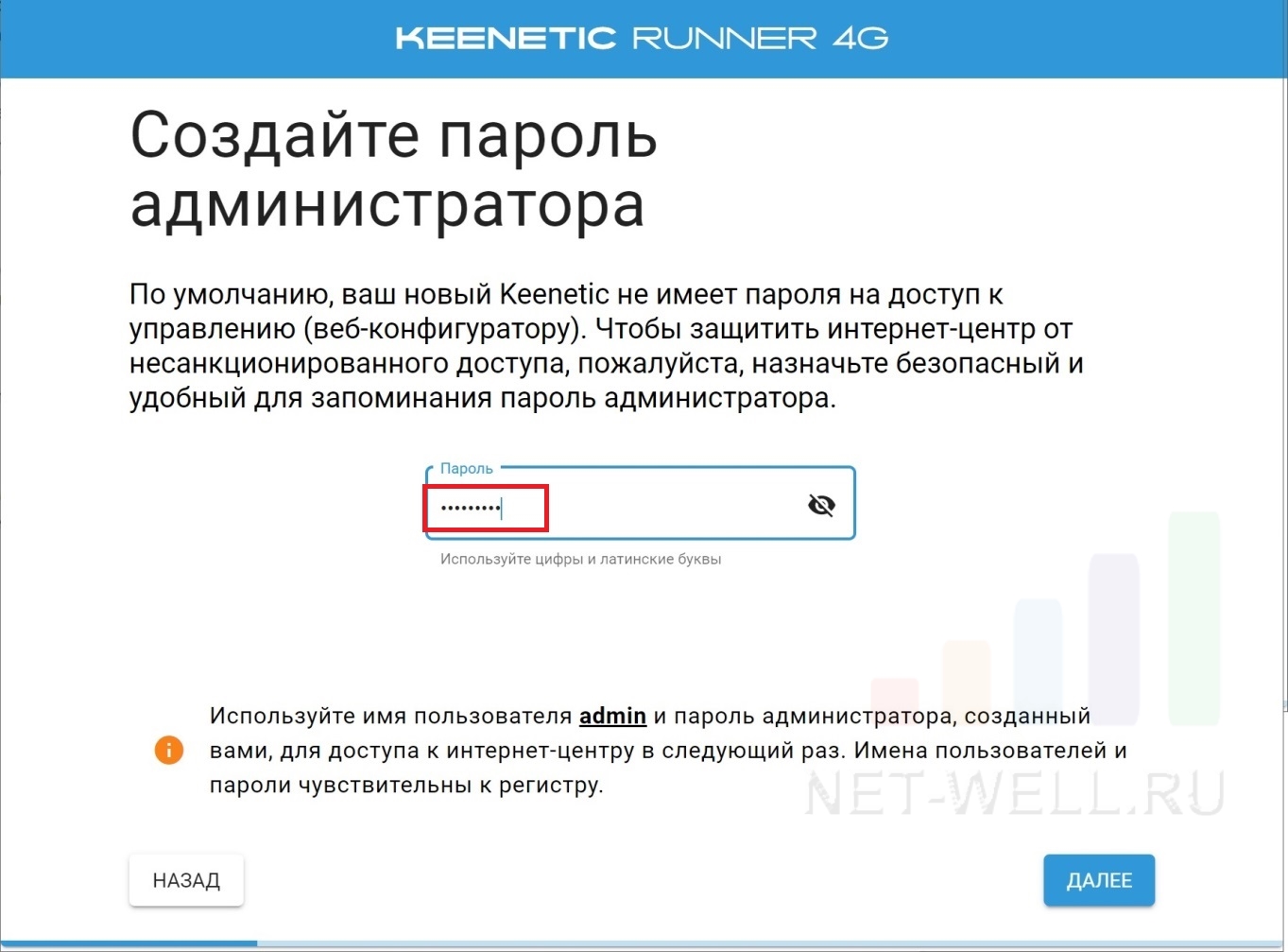
Следующим шагом предлагается подключить внешние 3G/ 4G антенны.
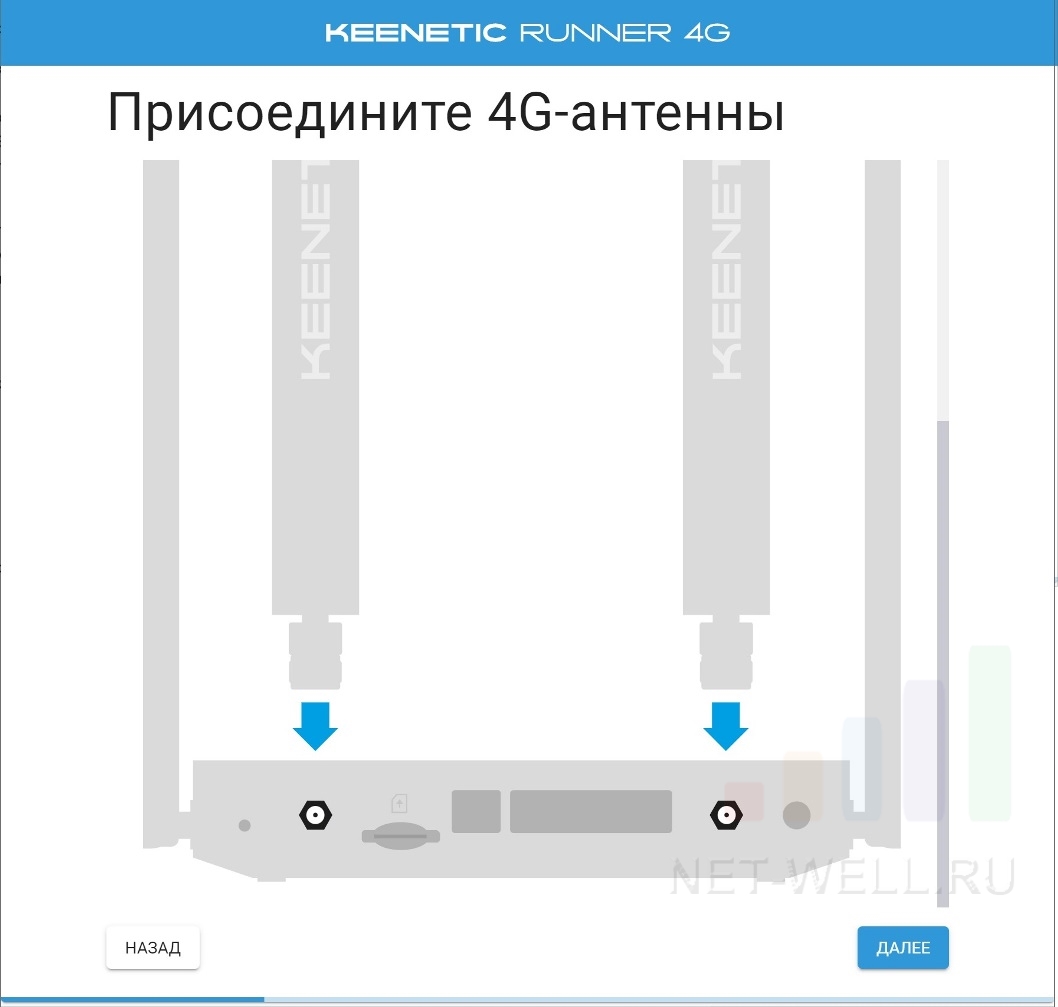
Далее предлагается вставить сим карту.
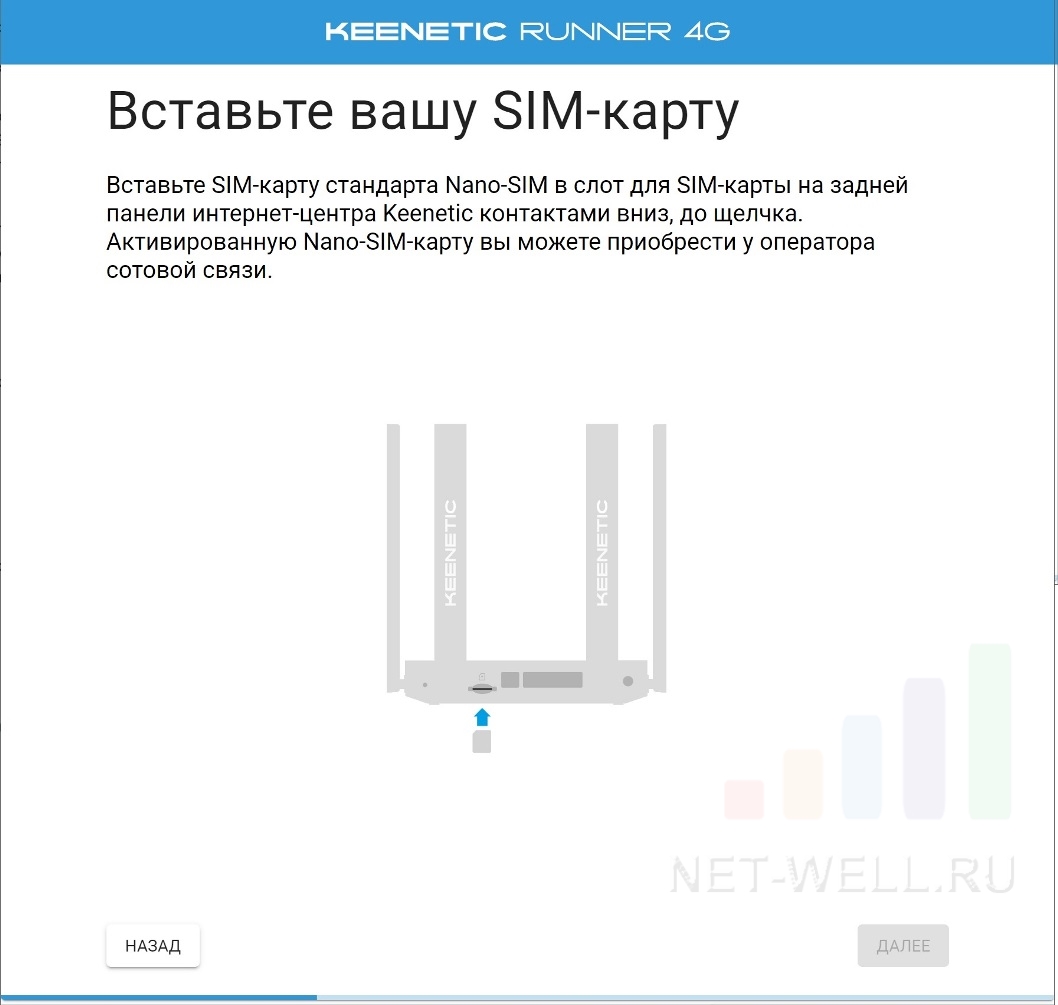
После этого будет происходить подключение к сети 3G/ 4G/ LTE

В случае успеха должно появиться окно «Вы подключены к Интернету»
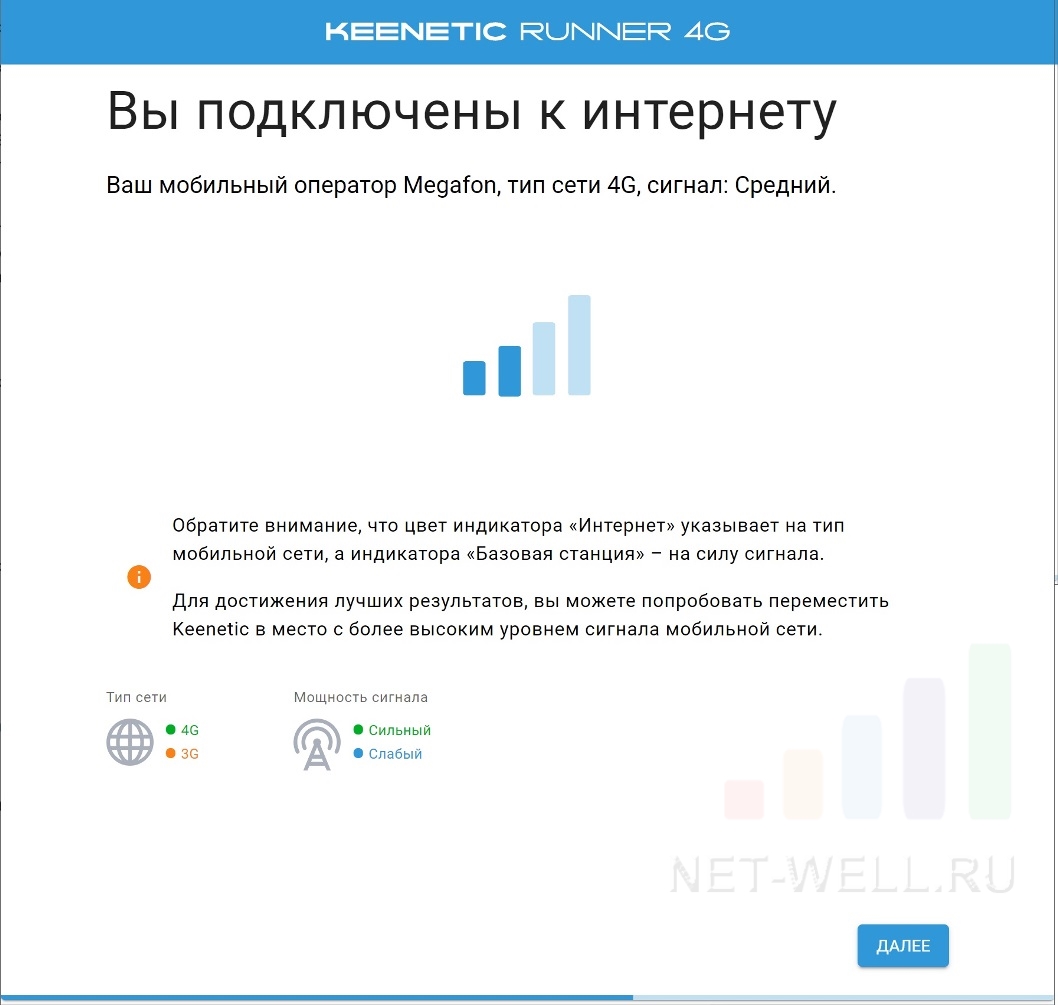
Затем будет предложено подключить уличную 3G/ 4G антенну, для усиления сигнала.
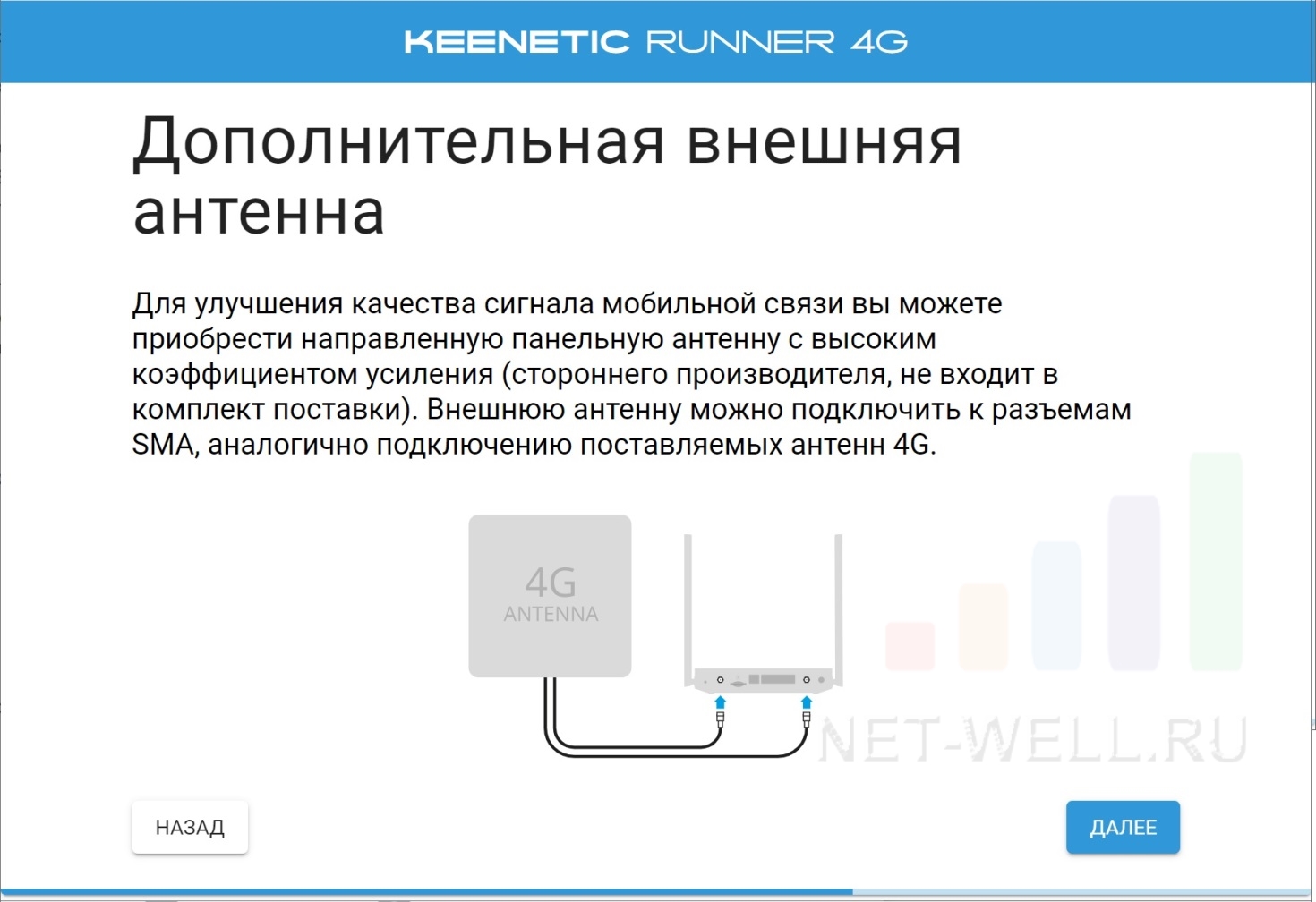
Установите часовой пояс.
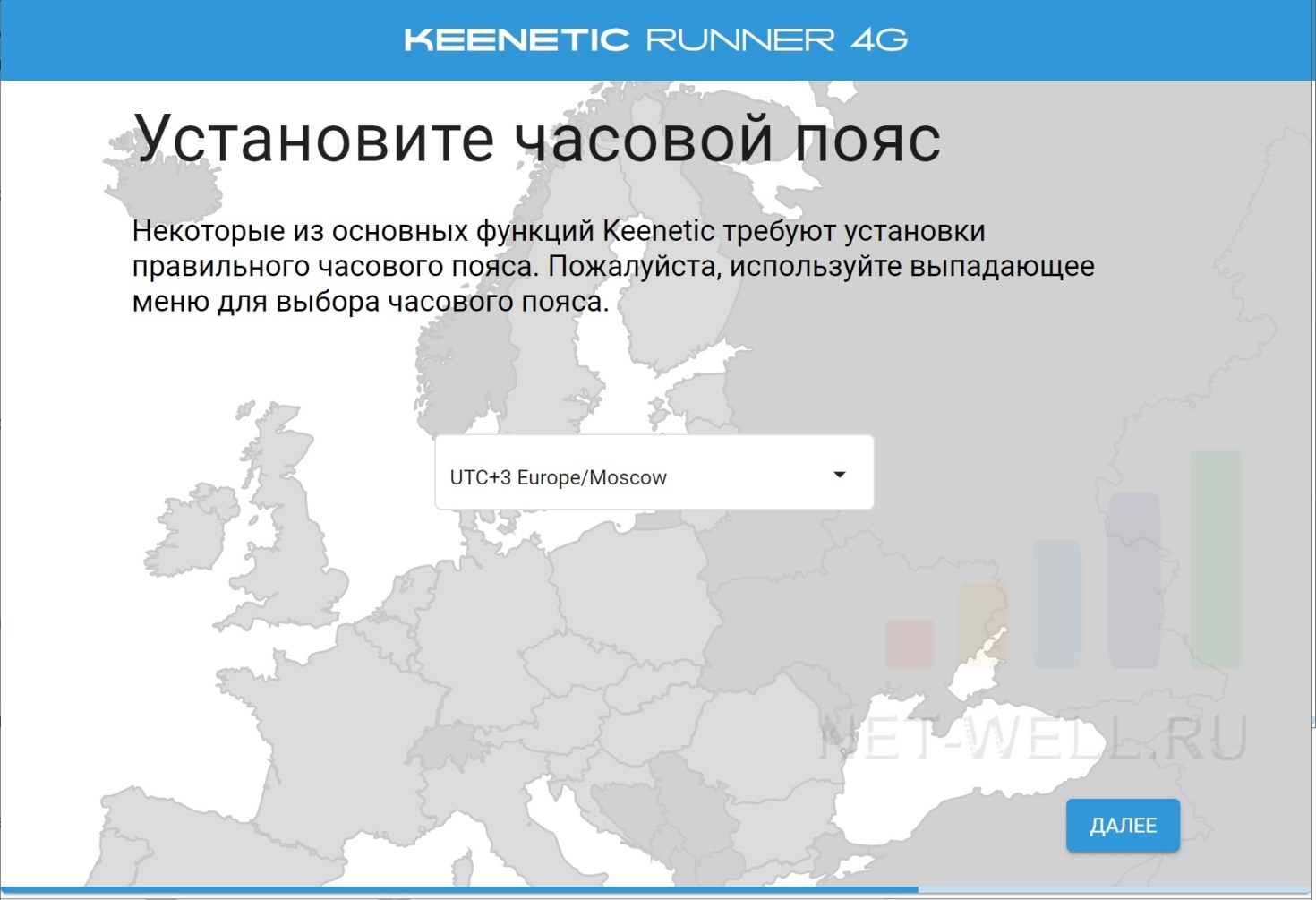
Выберите способ обновления прошивки- автоматически или
вручную. Рекомендуем выбрать "Автоматически", в таком случае роутер будет всегда с актуальной прошивкой.
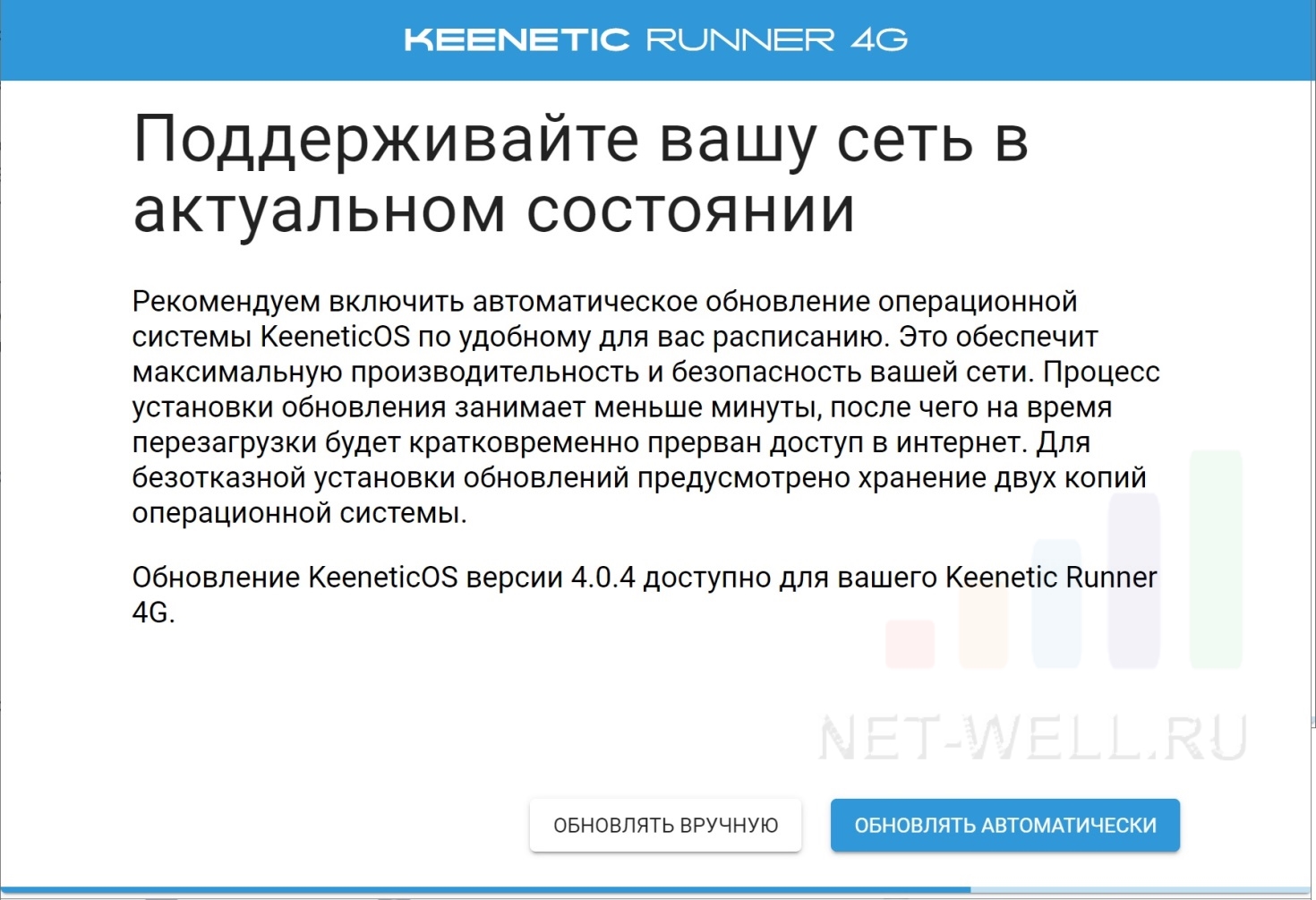
Не зависимо от выбора, роутер обновит прошивку до последней.
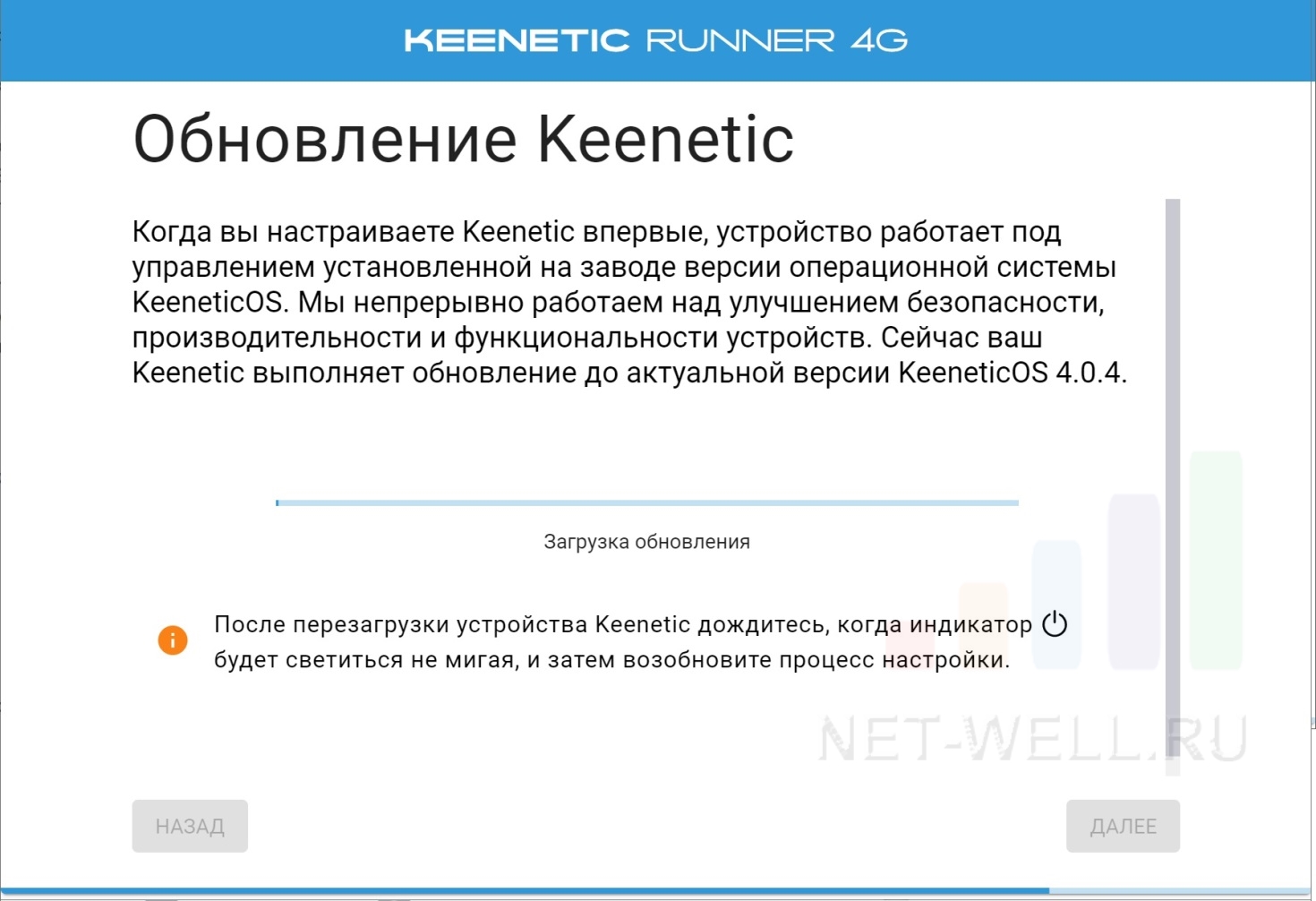
Следующим шагом будет предложено изменить имя беспроводной
сети и пароль, это не обязательно делать, можно оставить как есть. Эти же данные прописаны на наклейке роутера.
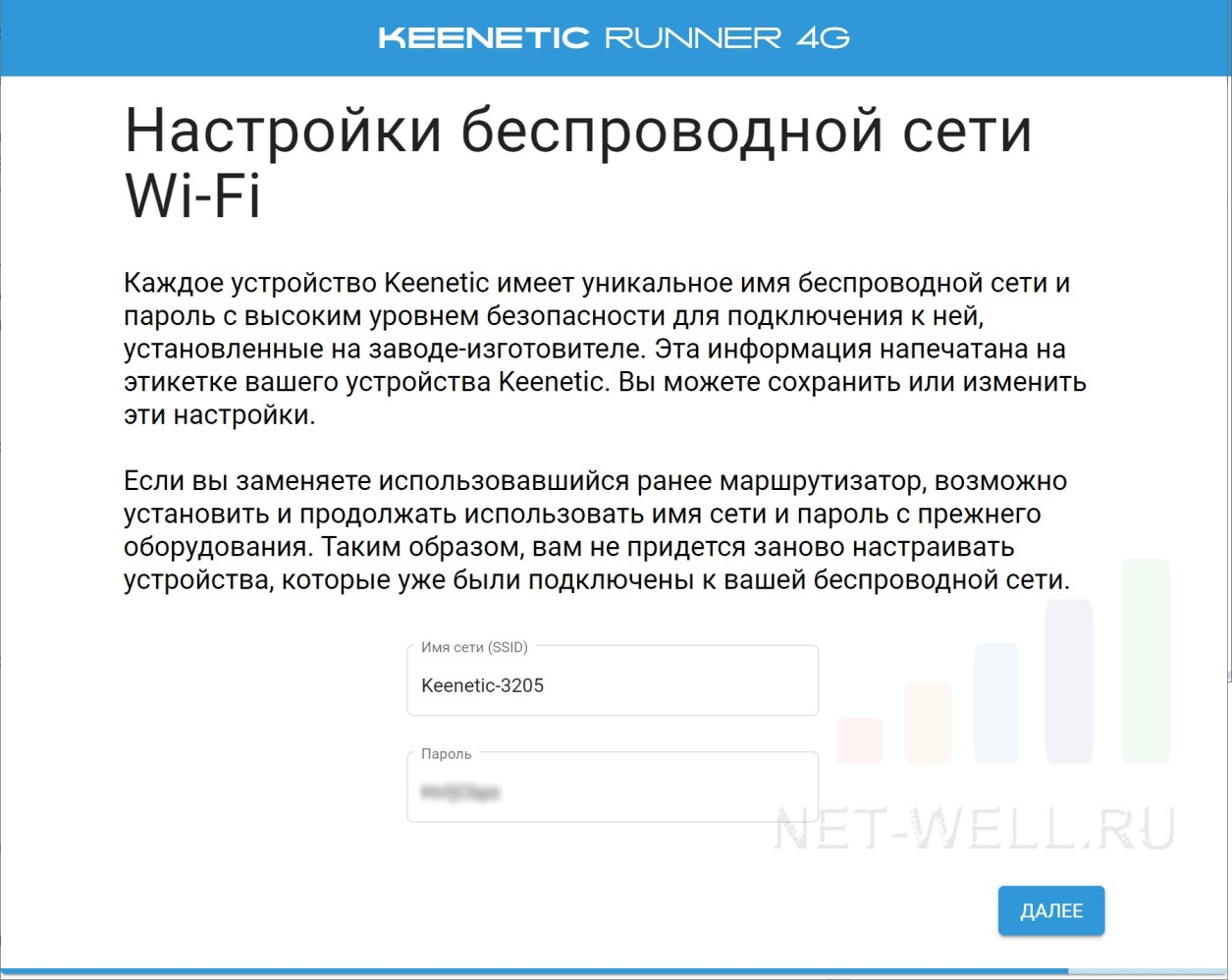
Затем будет автоматически произведена установка доверенных цифровых сертификатов.
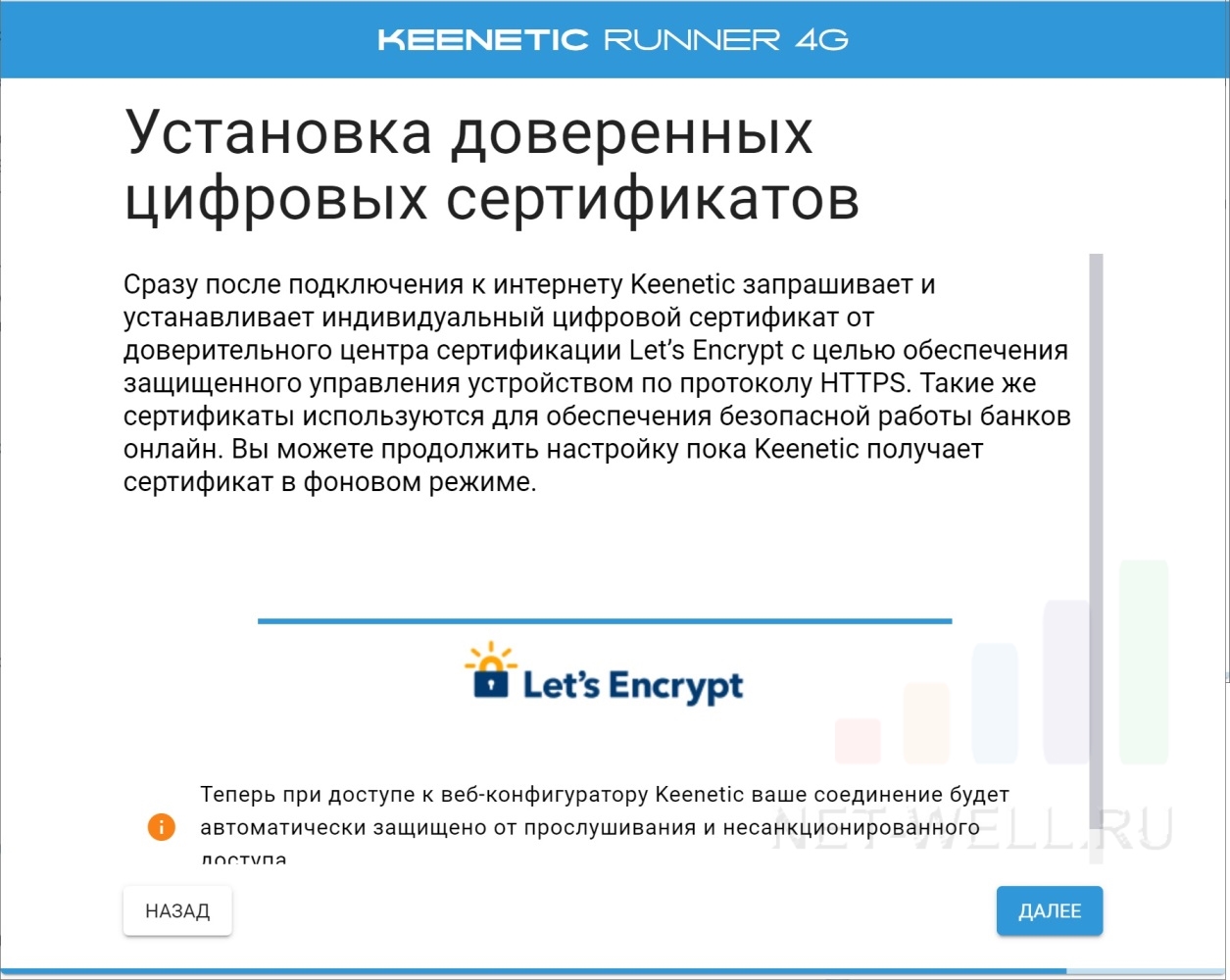
Выберите отправлять диагностическую информацию или нет.
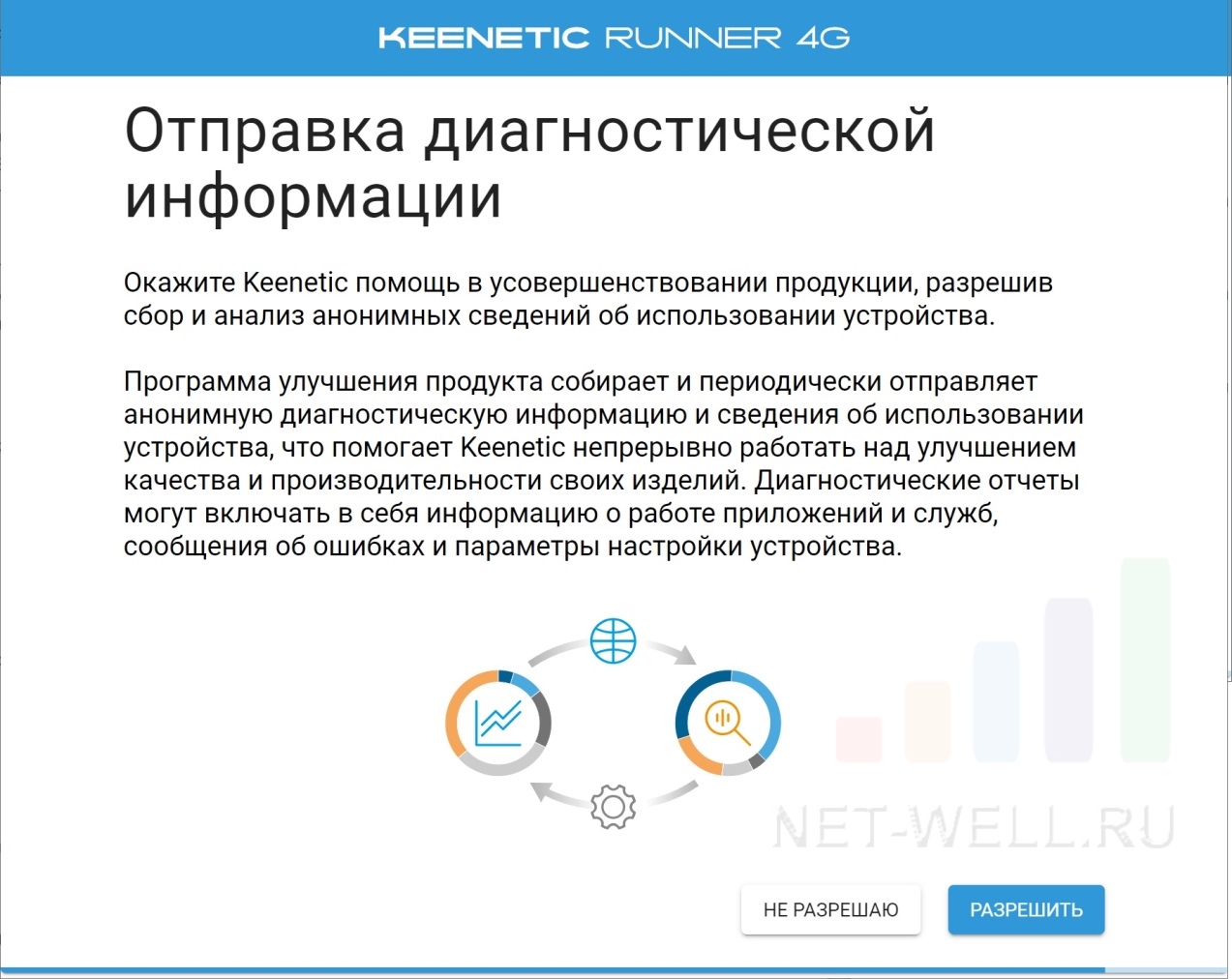
После этого вы увидите итоговые настройки своего роутера, можете их сохранить.
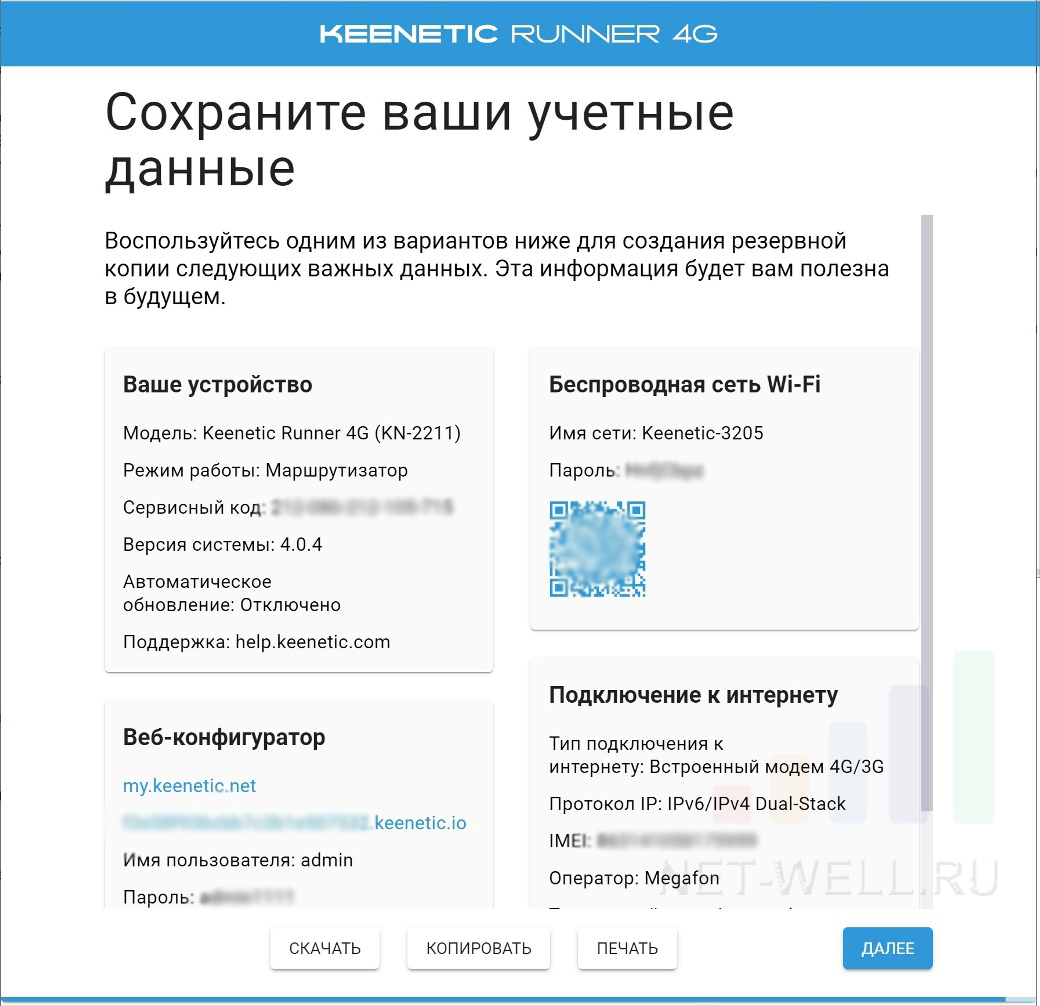
На последнем шаге, нажмите «Завершить».
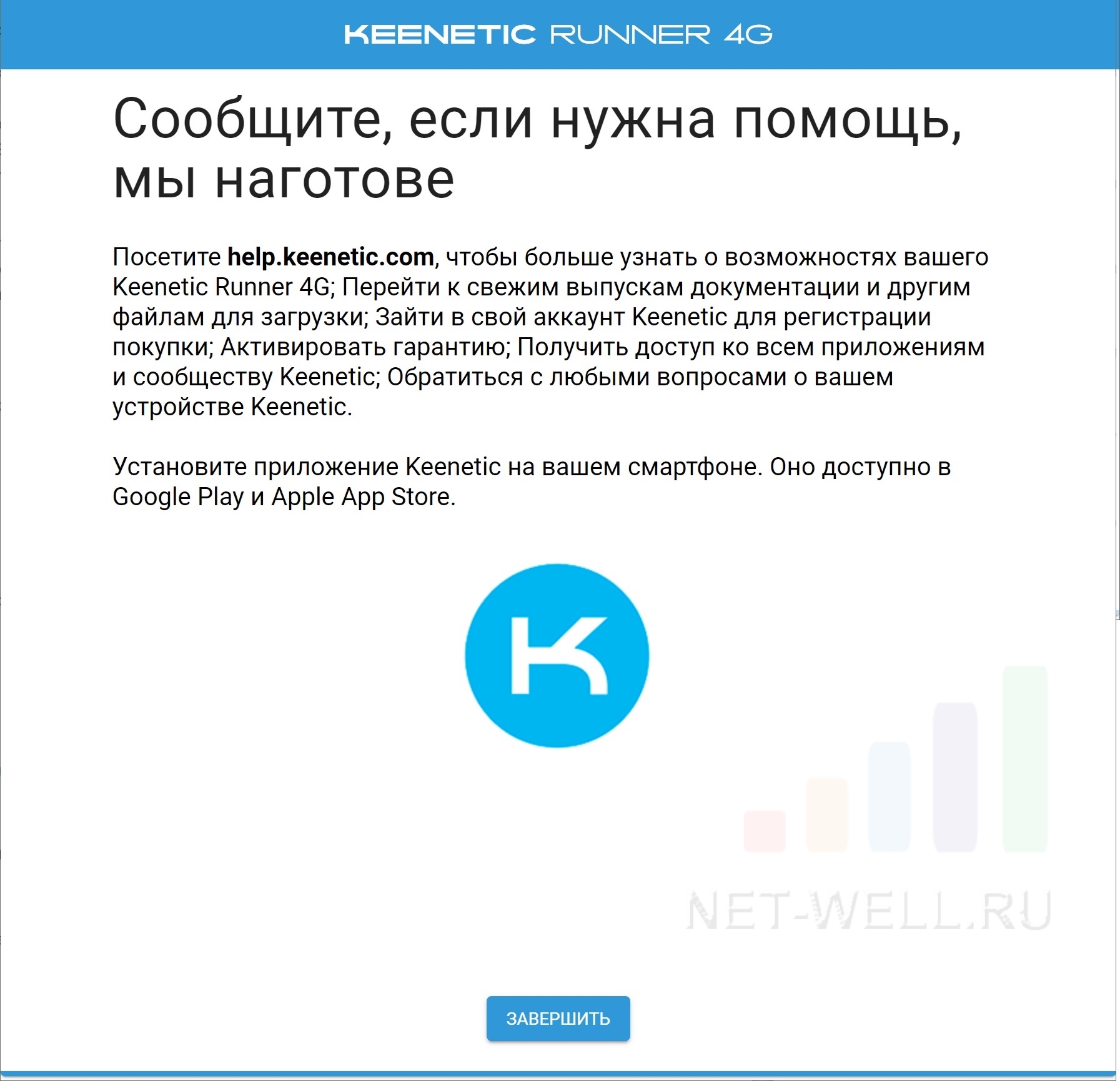
На этом первоначальную настройку можно считать оконченной. В итоге откроется основное меню Keenetic.
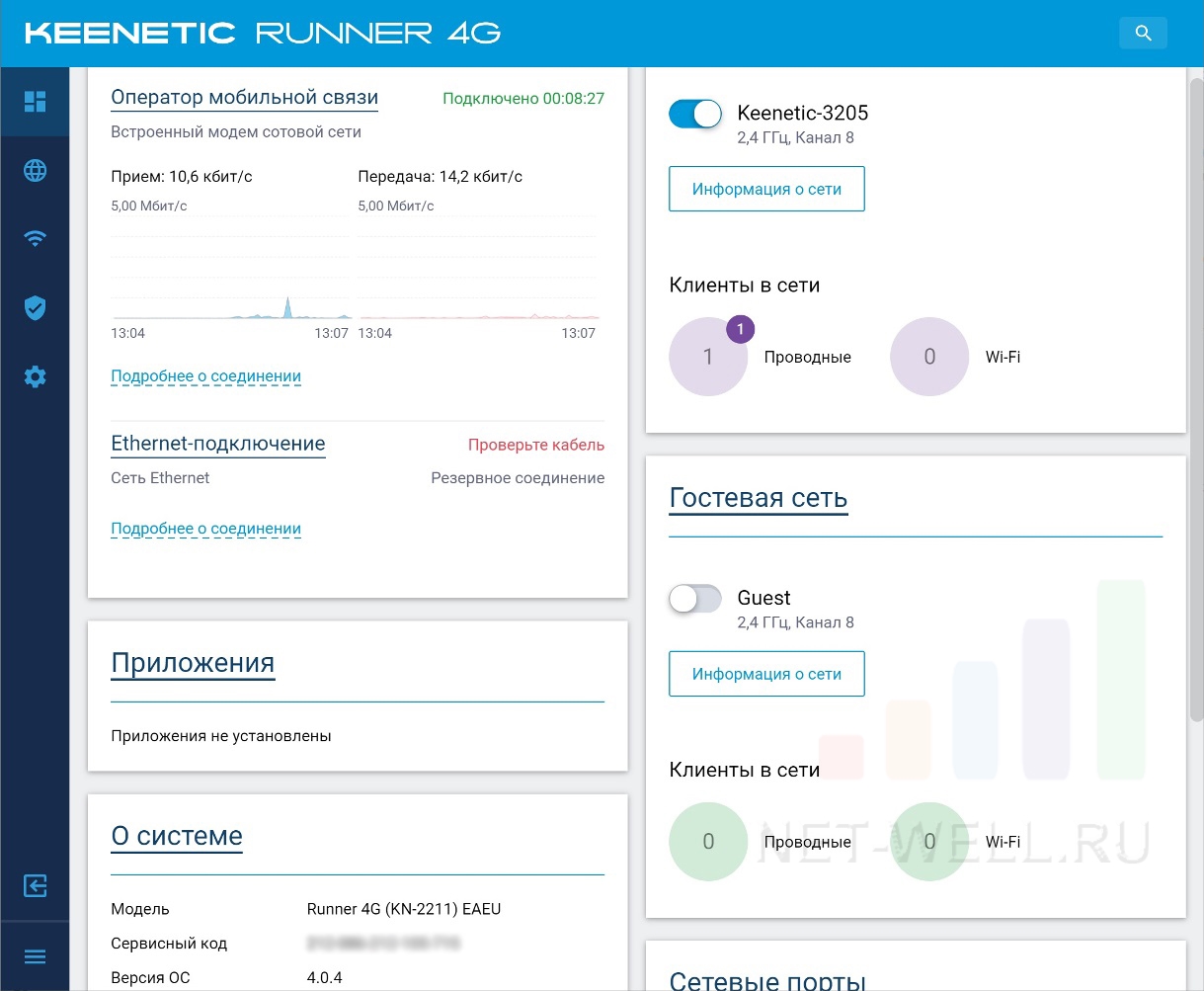
Как изменить имя и пароль от беспроводной сети WiFi на Keeneic runner 4g.
Зайдите в настройки и выберите пункты «Мои сети и WiFi» - «Домашняя сеть»
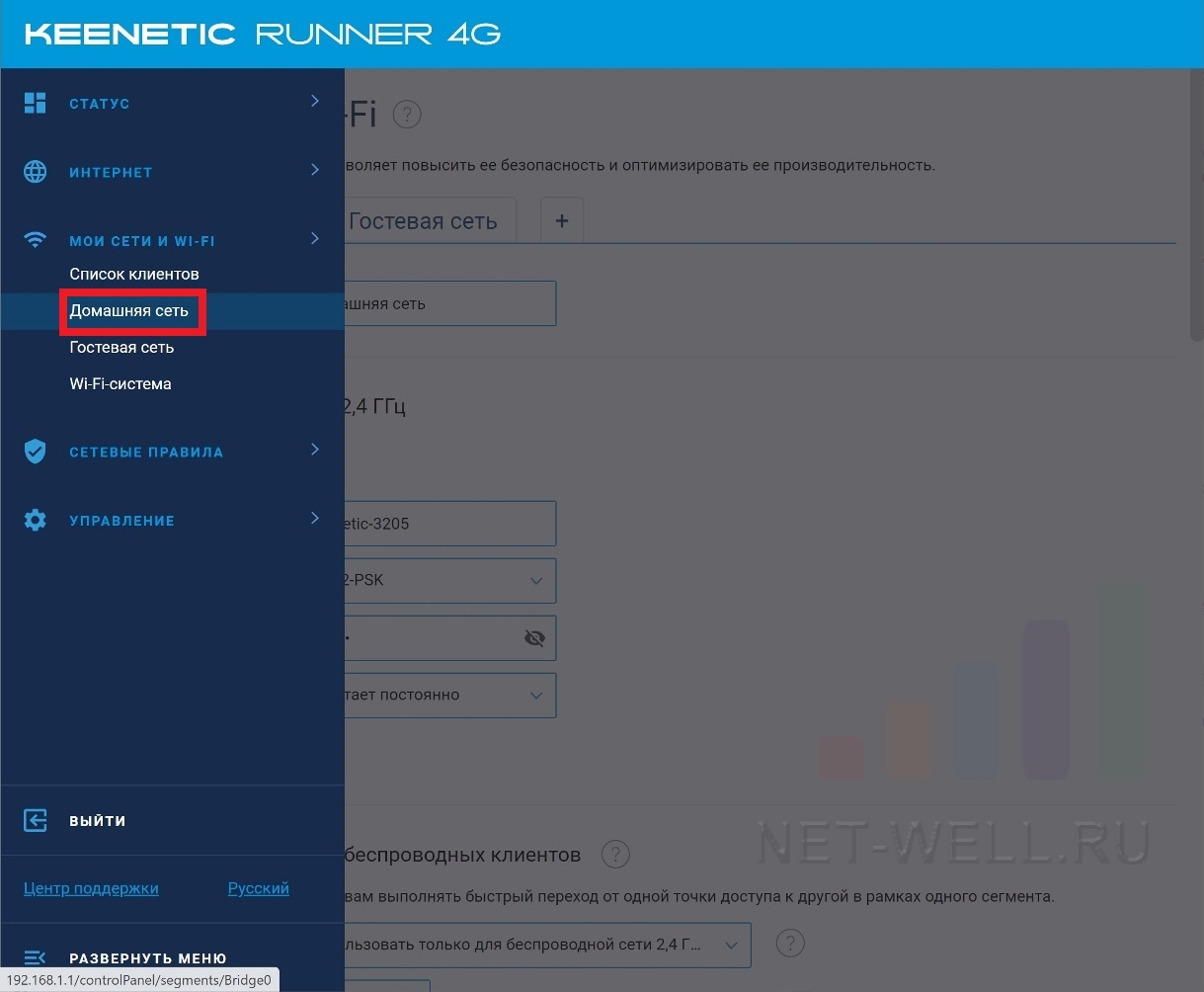
Здесь можно изменить имя беспородной сети и прописать новый пароль.
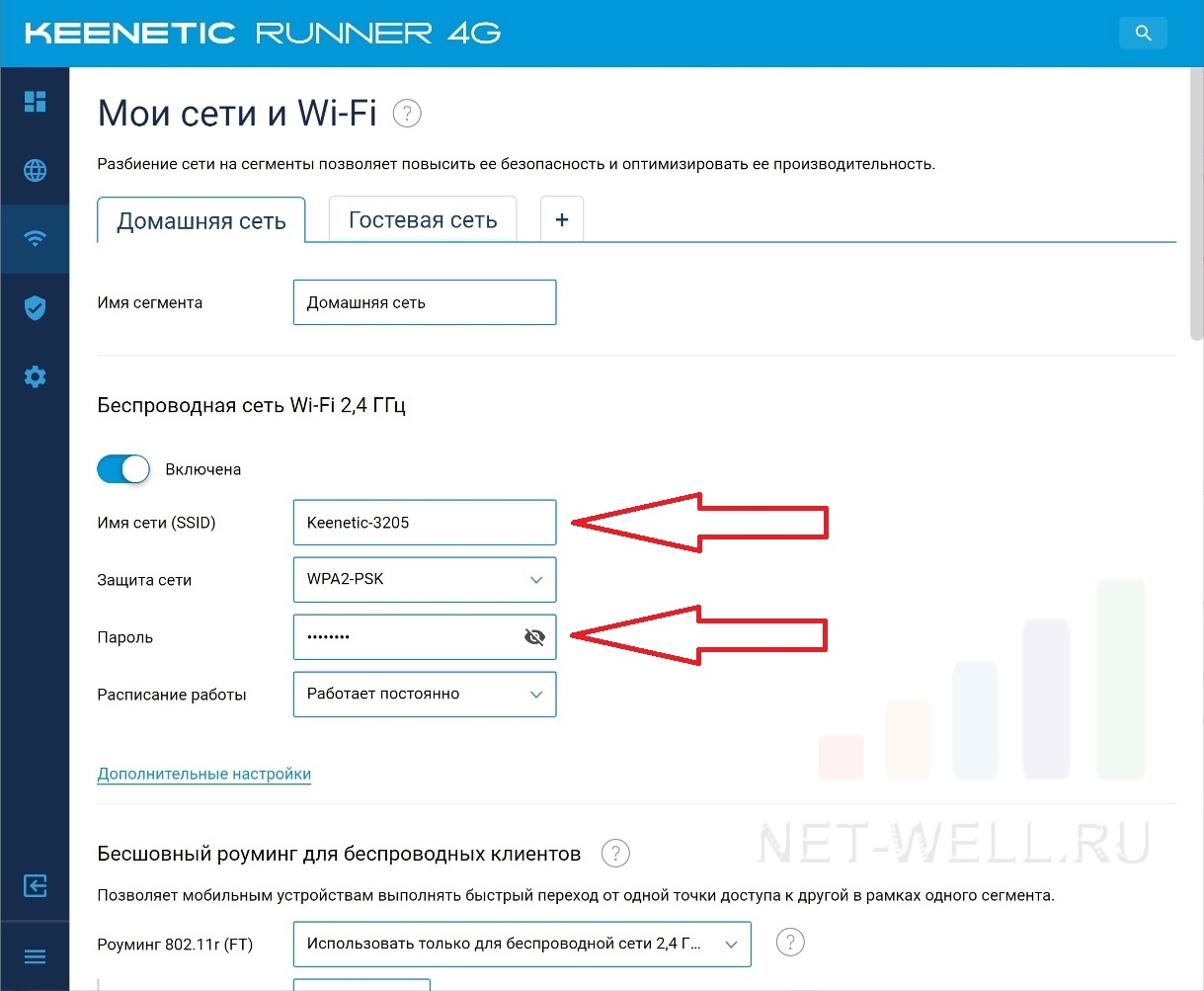
Если нажать на Дополнительные настройки, то можно изменить стандарт Wi-Fi, канал, выбрать ширину канала или установить мощность беспроводной сети.
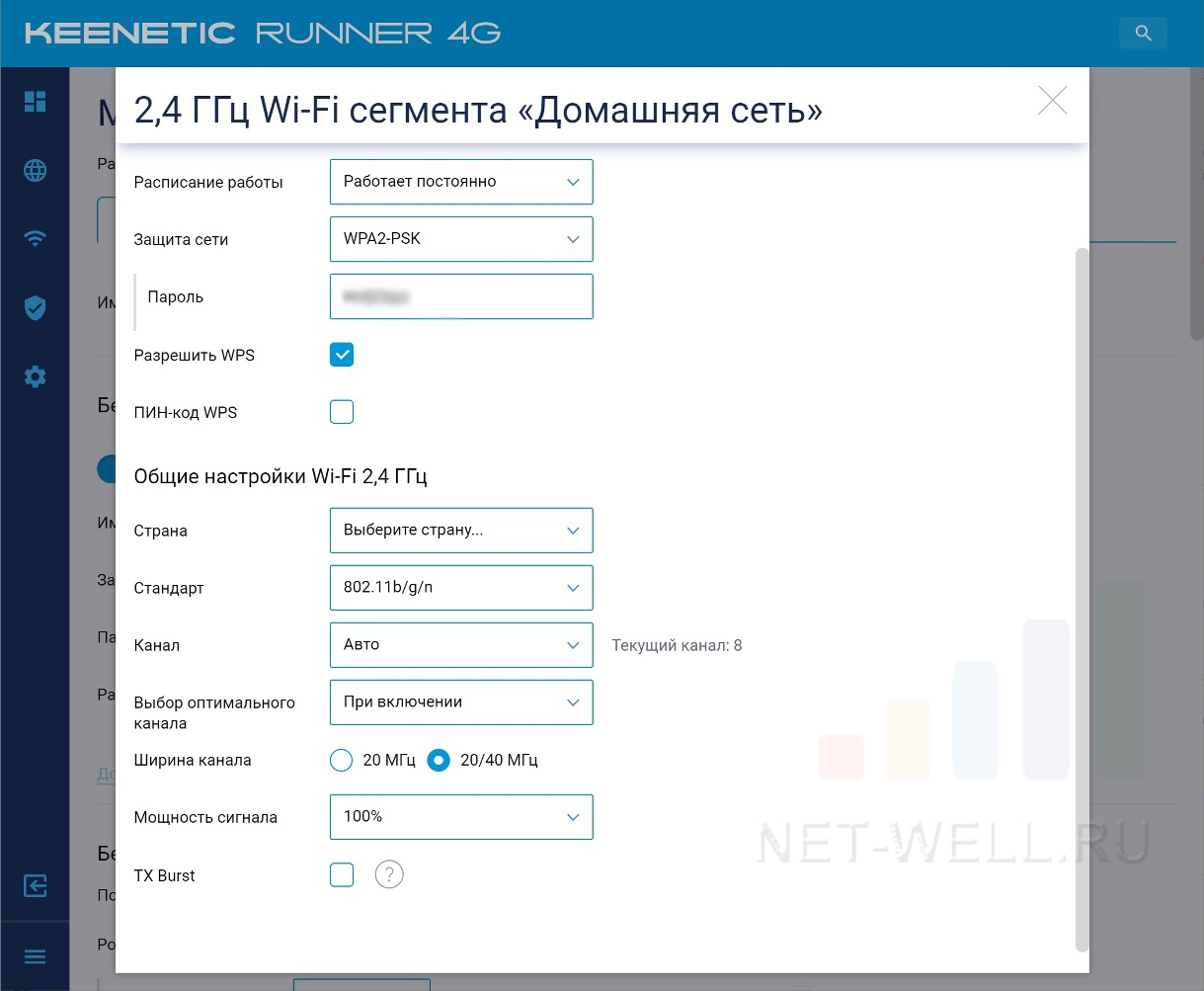
Если вы хотите включить еще одну Wi-Fi сеть (гостевую), то это легко сделать во вкладке Гостевая сеть. Эту беспроводную сеть используют для гостей офисов, кафе и тд. Ее преимущество в том, что она дает доступ в Интернет, но не предоставляет доступ в локальную сеть к сетевым папкам, принтерам и т.д.
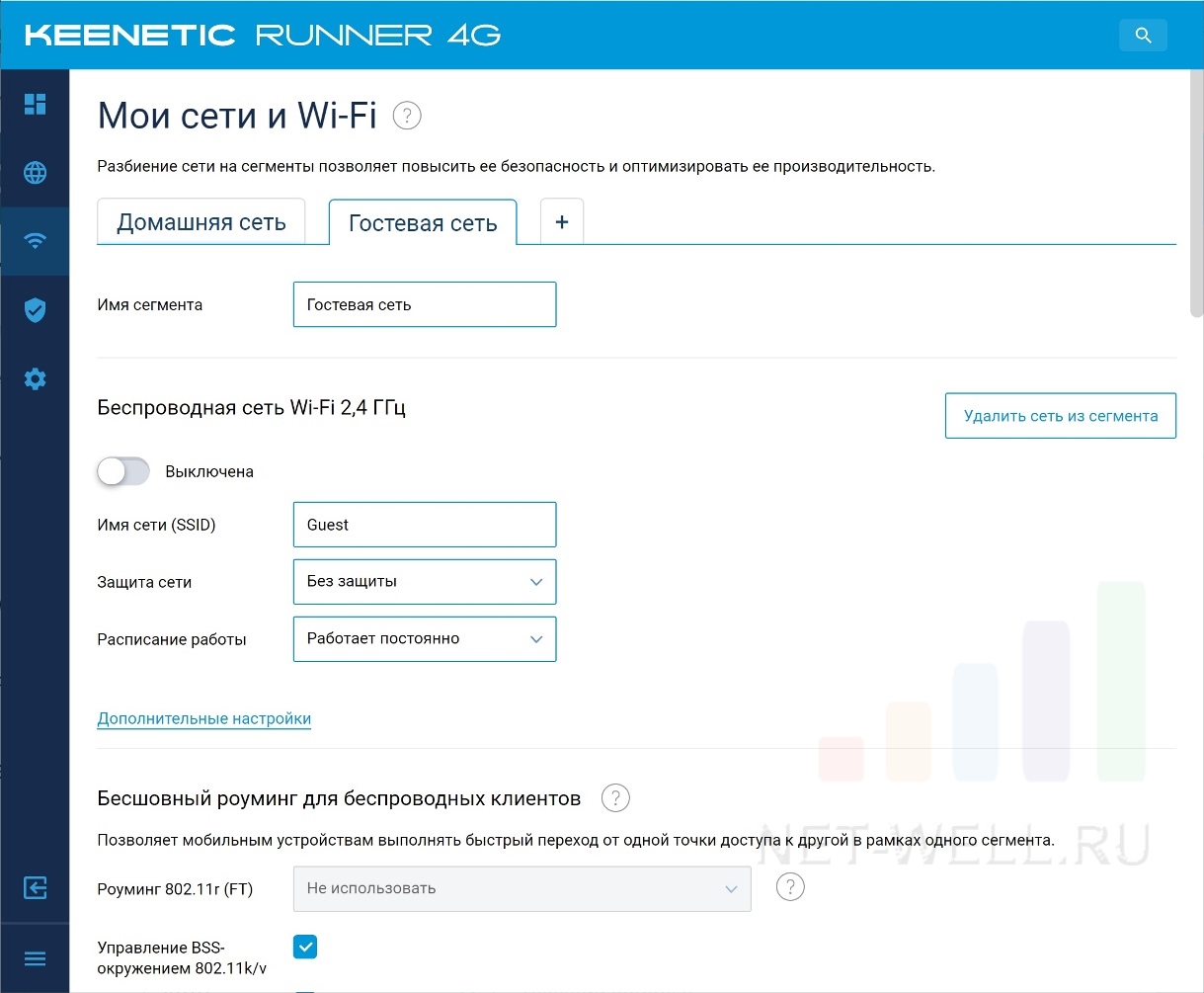
Настройки мобильного 3G/ 4G Интернета.
Если вы хотите изменить настройки сети 3G/ 4G или посмотреть информацию о ней, зайдите в меню «Интернет» - «Mobile»
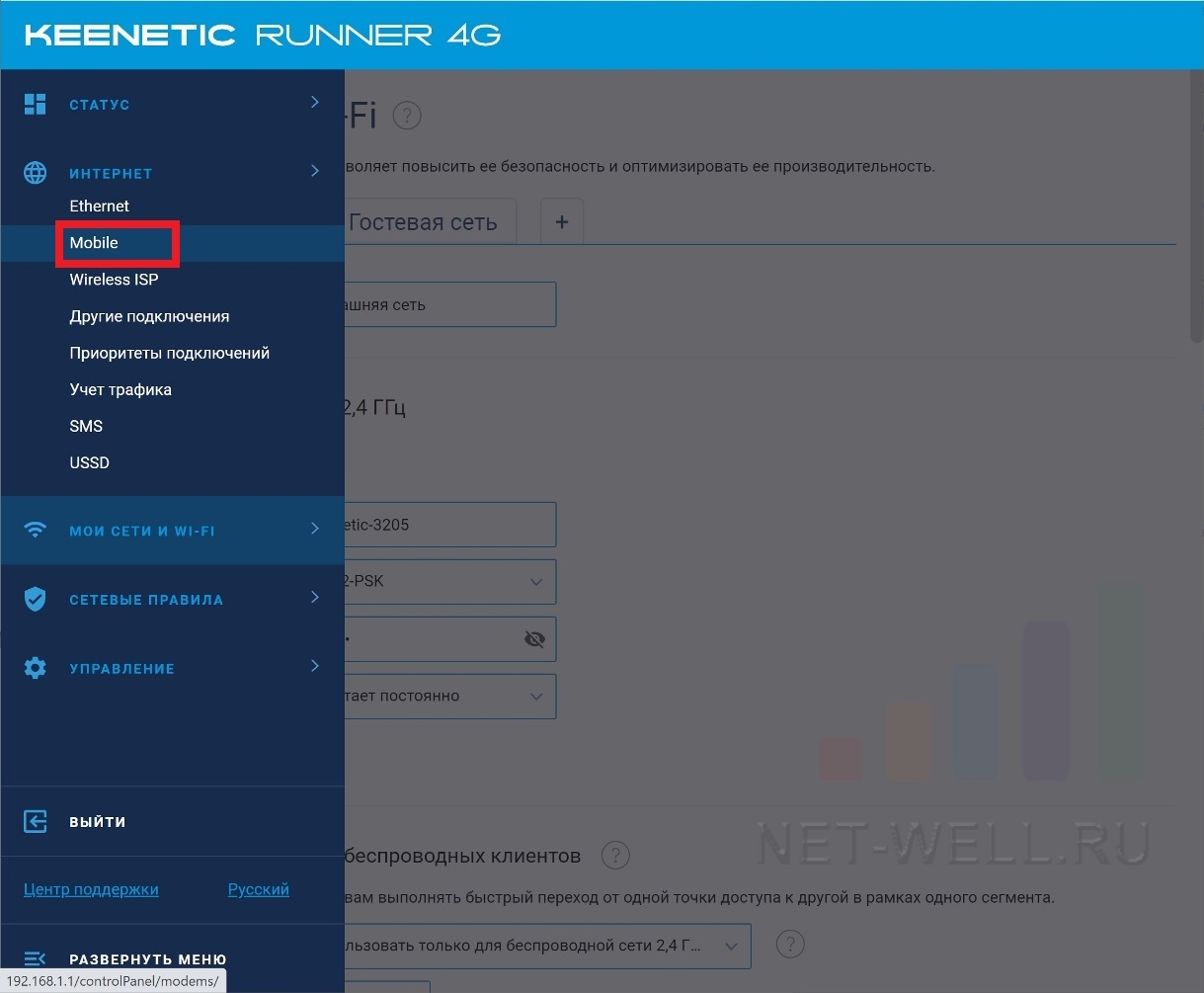
Если вас интересует информация о сигнале 3G/ 4G, в частности уровень сигнала RSSI, соотношение сигнал/шум SINR, на какой частоте работает сейчас ваша сеть, нажмите кнопку «Метрики сигнала».
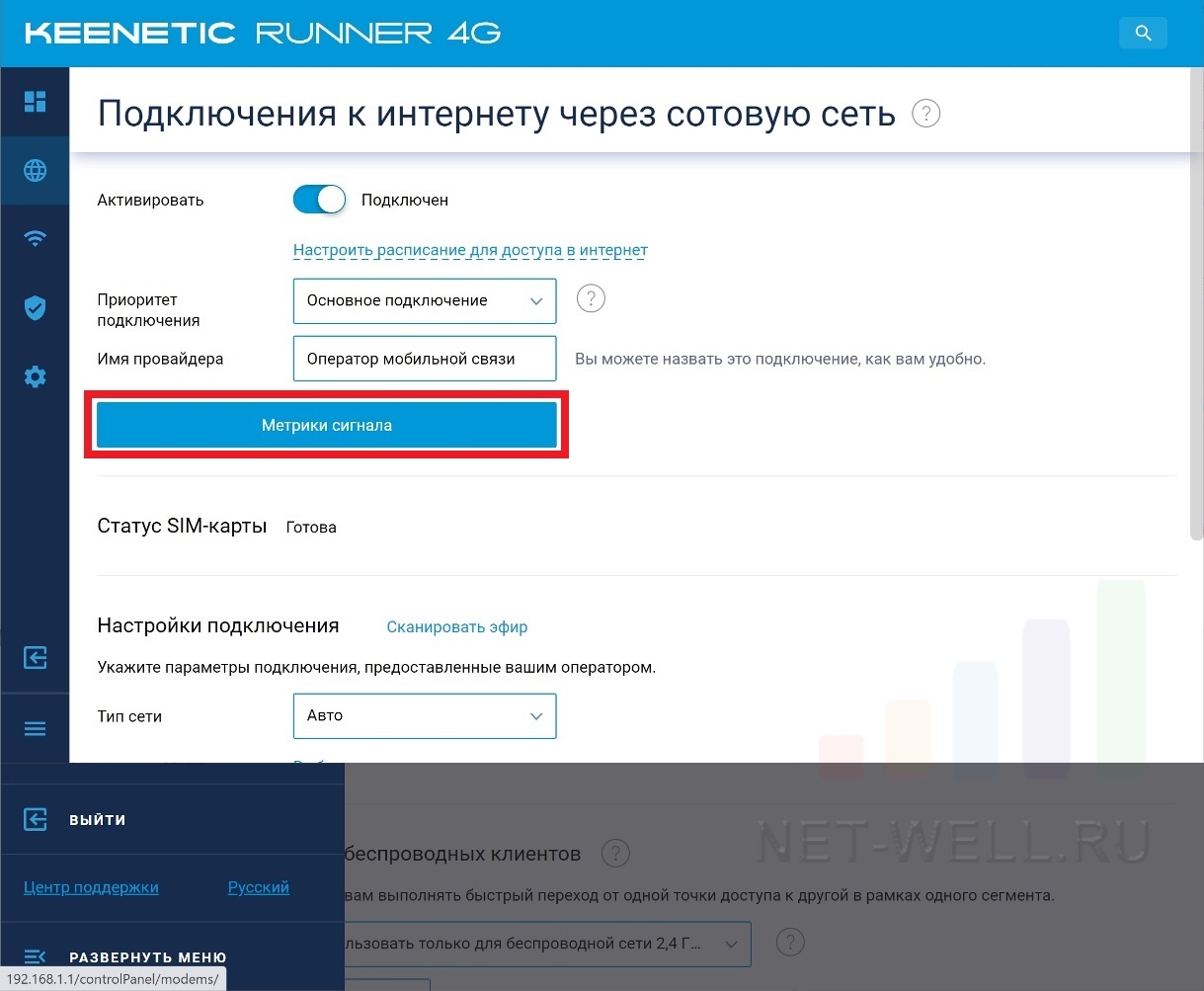
Откроется окно с обширной информацией о сигнале, не просто цифры, но и цветовая индикация ваших показателей. Ориентируясь на них, можно без труда настроить уличную 3G/ 4G антенну.
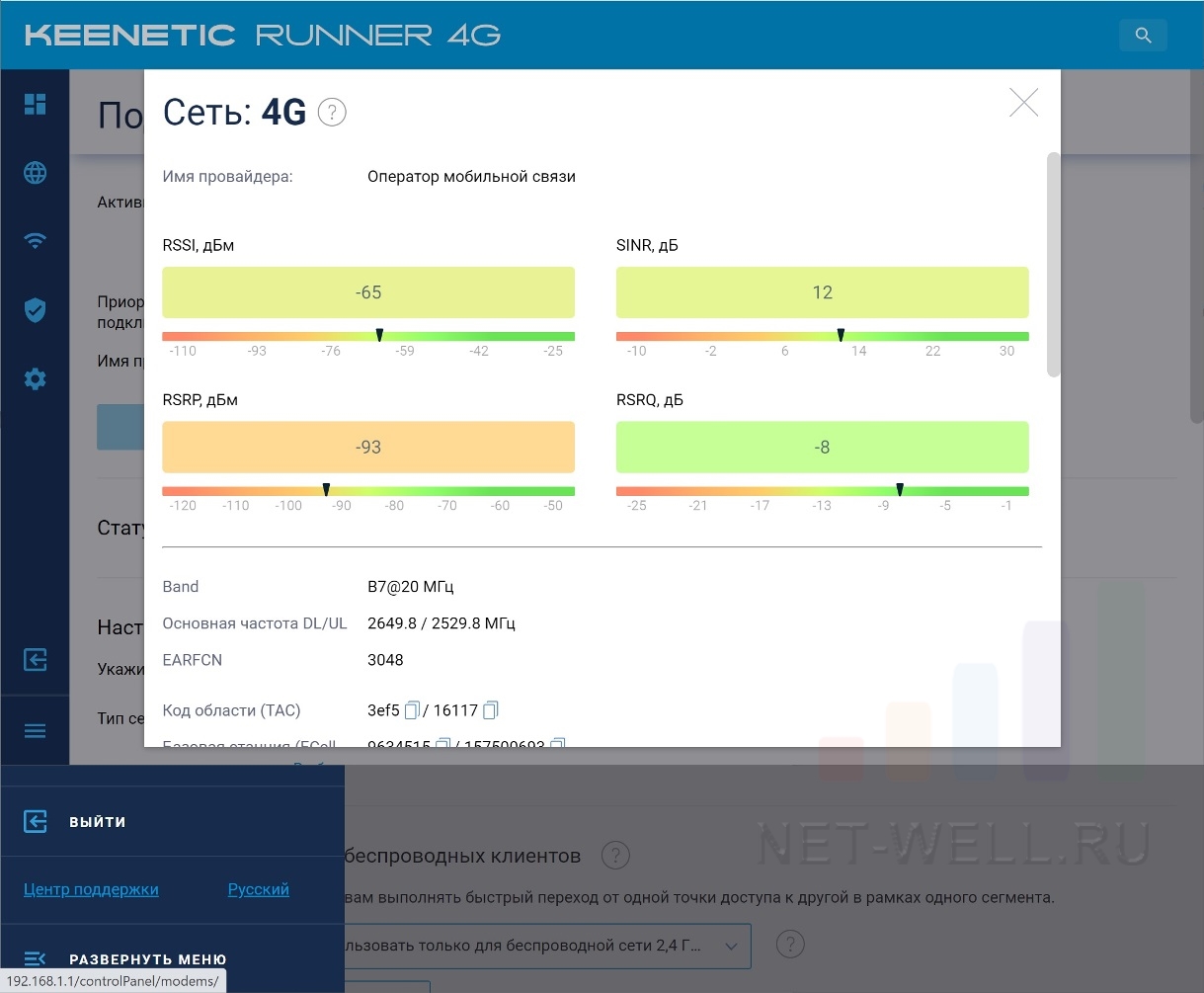
Если вы хотите вручную выбрать частоту/ диапазон сети, нажмите «Выбрать частотный диапазон», здесь можно вручную указать какие диапазоны использовать.
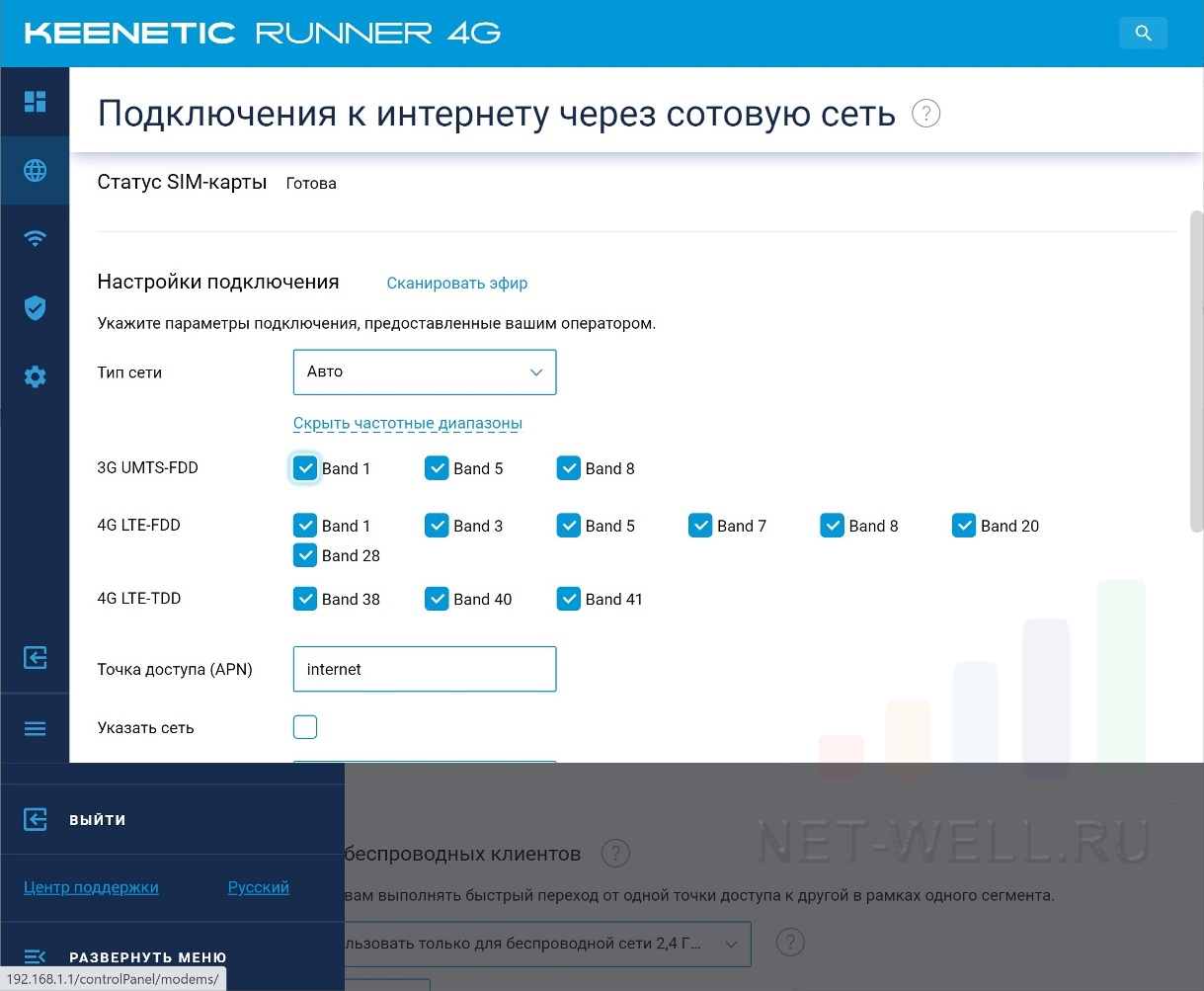
Вывод.
Keenetic runer 4G самая младшая модель среди роутеров Keenetic с встроенным 4G модемом. Эта модель идеально подойдет для дачи, загородного дома или небольшого офиса. Если у вас небольшая локальная сеть по кабелю и скорости 100 Мбит/с вам хватит, небольшое количество подключаемых устройств по Wi-Fi , нет необходимости подключать к роутеру принтер или USB диск, то данная модель вам идеально подойдет.
Отзывов: 1 / Написать отзыв